手提电脑怎样打开摄像头 笔记本摄像头打开后画面模糊怎么调整
更新时间:2024-06-26 11:05:28作者:xiaoliu
随着科技的发展,手提电脑的摄像头已经成为我们日常生活中不可或缺的一部分,有时候我们可能会遇到笔记本摄像头打开后画面模糊的情况。这种问题可能会影响我们进行视频通话、在线会议或者拍摄照片的体验。当笔记本摄像头打开后画面模糊时,我们应该如何进行调整呢?接下来我们将探讨一些解决方法,帮助您解决这一问题。
操作方法:
1.首先要确认笔记本是否安装了摄像头驱动,可通过右键我的电脑->属性->设备管理器,查看摄像头驱动有没有正常安装。
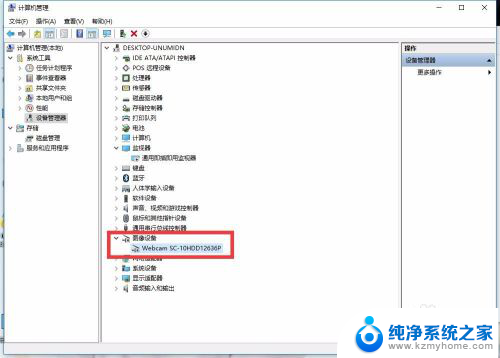
2.如果有图像设备,但下面的具体摄像头型号上有黄色感叹号。则说明摄像头驱动没有正常安装,需要安装驱动后,才能使用。(Ps.笔记本安装驱动,大家可以借助驱动精灵等工具完成)。
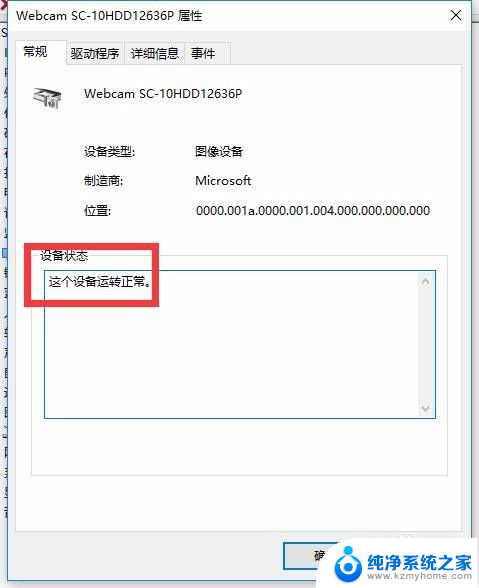
3.确认驱动正常后,如果有网络,可以登录QQ,与好友视频聊天会直接打开摄像头。
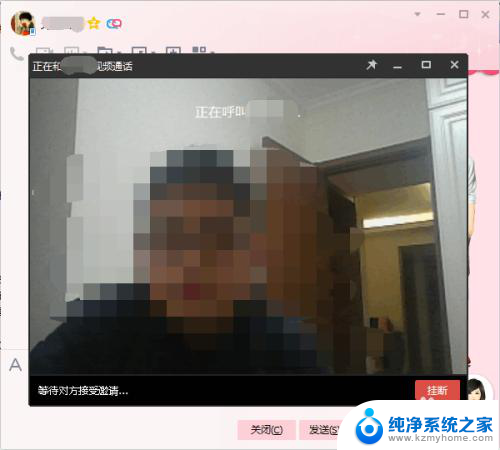
4.另外打开QQ系统设置->基本设置->音视频通话,往下拉可以看到摄像头预览画面。通过画质调节可以将画面调整到自己满意的效果。
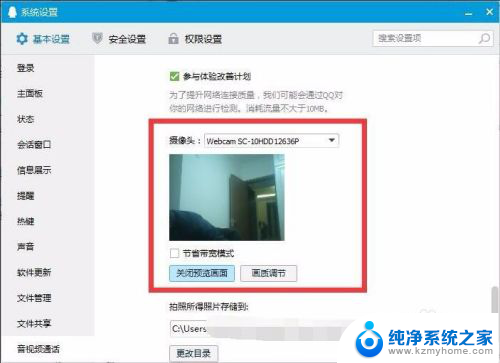
5.如果你的笔记本是win10系统的话,还可以通过系统自带的相机软件来打开相机。在Windows开始菜单中往下拉可以找到相机。或者直接搜索相机也可以找到。
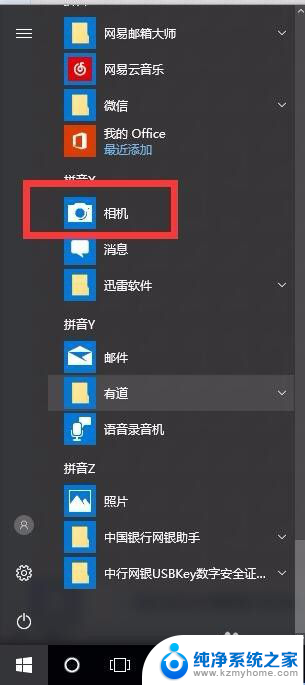
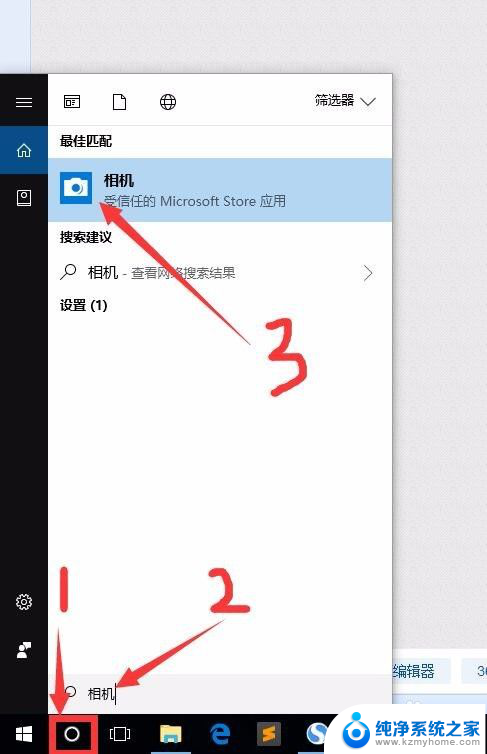
6.直接单击相机就打开了摄像头。右键相机选择固定到“开始”屏幕,方便使用。

以上是关于如何打开笔记本电脑摄像头的全部内容,如果您遇到类似问题,可以参考本文中提到的步骤进行修复,希望对大家有所帮助。
手提电脑怎样打开摄像头 笔记本摄像头打开后画面模糊怎么调整相关教程
- 如何打开手提电脑摄像头 笔记本电脑摄像头无法打开
- 笔记本电脑摄像头驱动异常 笔记本摄像头无法打开怎么办
- 电脑视频怎么打开摄像头 笔记本电脑摄像头打开失败
- 联想笔记本的摄像头怎么打开摄像头 联想笔记本电脑摄像头打开失败
- 电脑摄像头打开没有画面 电脑外接摄像头如何连接和打开
- lenovo电脑摄像头怎么打开 联想笔记本自带摄像头如何打开
- 笔记本摄像头镜像改正像 笔记本摄像头反了怎么调整
- 联想电脑笔记本怎样打开摄像头 联想笔记本电脑如何打开摄像头
- 怎样打开电脑外置摄像头 怎样打开笔记本电脑的外置摄像头
- 笔记本电脑摄像头在哪里开 笔记本电脑摄像头如何开启
- word 文档怎么设置成excel word如何导入excel
- mobi的文件怎么打开 mobi文件如何打开
- 手提电脑键盘解锁按哪个键 笔记本电脑键盘密码忘记了怎么打开
- 电脑键盘灯怎么一直亮 笔记本键盘灯如何设置长亮
- 如何破解不允许截屏 解除应用截屏限制的方法
- 新电脑c盘扩容 电脑C盘空间不足如何扩容
电脑教程推荐